¿Cómo aumentar el tamaño de la pantalla de un PC Windows o Mac? - Con y sin apps

Actualmente es posible personalizar casi de forma total, cualquier característica de la interfaz de Windows, tanto así que incluso podremos modificar el tamaño y el lugar de los elementos que se encuentren en la pantalla inicial de nuestra PC, y para las personas que tengan ciertas dificultades visuales, también se podrá aumentar el tamaño de la pantalla de nuestro ordenador sin importar que sea de un sistema operativo Windows y Mac.
¿De qué forma puedo ajustar el tamaño de mi pantalla en el ordenador Windows 10?
En caso de tener un ordenador con un sistema operativo de Windows 10, podrás ajustar el tamaño de tu pantalla de una forma fácil, y de diversas maneras, a continuación vamos a mostrarte cuáles son las formas posibles en las que puedes ajustar el tamaño de la pantalla de tu ordenador:
Usando el teclado
Para poder ampliar la pantalla de tu PC utilizando el teclado simplemente tendrás que mantener presionada la tecla de CTRL y luego de ello presionar la tecla de '+' o '-' dependiendo de si quieres ampliar o reducir el tamaño de la pantalla de tu ordenador, en caso de que quieras restablecer el tamaño de fábrica, deberás mantener pulsado la tecla CTRL nuevamente y luego presionar la tecla '0' para que la pantalla vuelva a su tamaño predeterminado.

Mediante el mouse
También puedes optar por ampliar la pantalla de tu ordenador utilizando el mouse, de una manera bastante fácil para ello tendrás que presionar la tecla de CTRL y luego mover hacia arriba o hacia abajo la rueda del mouse, para que puedas aumentar o disminuir el tamaño de la pantalla de tu PC.
Haciendo zoom
Puedes utilizar alguna de las opciones que te mostramos anteriormente para poder aumentar o disminuir el tamaño de la pantalla en tu PC, sin embargo también existe otra herramienta encontrada en Google Chrome desarrollada para poder acercar o alejar una página en tu ordenador.
Para poder hacerlo tendrás que acceder al menú de los tres puntos en la esquina superior derecha del navegador, y buscar la opción de aspecto, donde a su vez encontrarás la opción de 'Zoom de la página' con esta herramienta podrás modificar el tamaño de la página.
Con las opciones de Windows
Puedes cambiar el tamaño, resolución de la pantalla, y tamaño de aplicaciones incluso de la barra de tareas, utilizando las opciones que ofrece Windows, para empezar a modificar estos aspectos, presiona clic derecho sobre cualquier lugar de la pantalla de tu PC para acceder al menú de opciones, elige la opción de configuración de pantalla.
Una vez se haya abierto una ventana de las opciones del sistema, accede a la opción de pantalla, dentro de ella podrás modificar el tamaño de la letra, y el tamaño de la pantalla del ordenador.
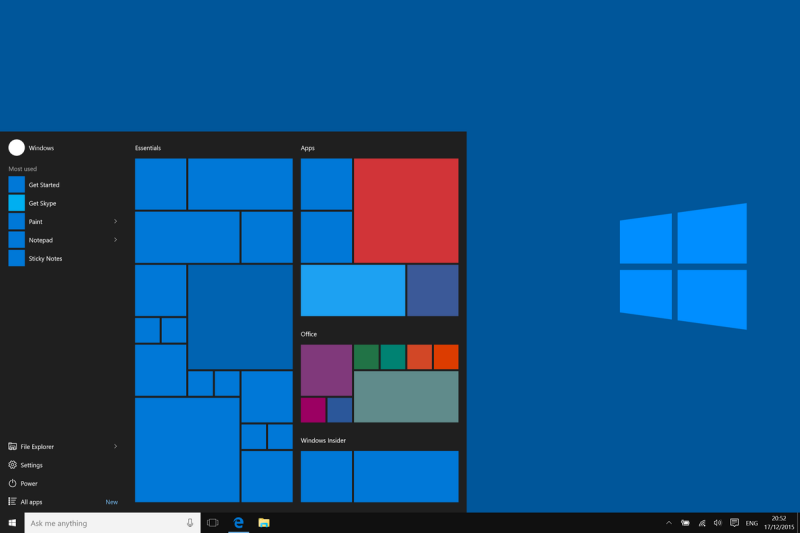
¿Cuáles son las mejores aplicaciones que puedes usar para ajustar el tamaño de la pantalla de tu PC?
De presentar algún inconveniente con el ajuste del tamaño de la pantalla de tu PC, puedes optar por descargar una aplicación externa que te ayude a modificar el tamaño de la pantalla, a continuación vamos a mostrarte algunas de las más populares:
Virtual Magnifying Glass
Esta aplicación es una herramienta de aumento de tamaño de pantalla, desarrollada para equipos que sean de Windows y Linux, Virtual Magnifying Glass fue creada con el fin de ayudar a las personas que tengan problemas de visión, con esta herramienta de lupa podrás ampliar una parte de la pantalla de tu ordenador, para facilitar la visión de algún texto.
MouseZoom
MouseZoom te permite usar una lupa virtual para ampliar una parte de la pantalla, a diferencia de la aplicación anterior, puedes realizar esta acción de una forma más fácil, ya que solo tendrás que utilizar el Mouse.
ClZoom
Otra aplicación que funciona como herramienta de lupa virtual, para ampliar una zona específica de la pantalla, es ClZoom, con ella podrás seleccionar una parte de la pantalla y aumentar su tamaño. Puedes descargar la aplicación de ClZoom para tu ordenador de forma gratuita y fácil a través de cualquier navegador.

Procedimiento para restablecer el tamaño predeterminado de la pantalla de un ordenador
En muchos casos ha sucedido que el usuario ajusta el tamaño de la pantalla de una forma que más adelante le resulta incómoda, por lo que tienden a querer a volver a dejar estos parámetros a los de fábrica, sin embargo no saben cómo hacerlo, si este es tu caso no te preocupes, ya que a continuación vamos a mostrarte el procedimiento para restablecer el tamaño de la pantalla de tu PC.
En Windows
En el caso de los ordenadores con sistema operativo Windows, tendrás que hacer clic derecho en cualquier lugar de la pantalla de inicio de tu dispositivo, luego de ello accede a la opción de personalizar pantalla, una vez se haya abierto la ventana de los ajustes de pantalla selecciona la resolución predeterminada con la que contaba tu ordenador.
Si quieres restablecer el tamaño de la fuente en caso de haberla cambiado, puedes ubicarte en la misma sección de ajustes de pantalla, y en las opciones del tamaño de la letra elige la opción que tenga el porcentaje al 100%, para dejar el tamaño de la letra como se encontraba de forma predeterminada.
En Mac
Si tienes una PC con un sistema operativo de Mac, no te preocupes, ya que el procedimiento para restablecer el tamaño de tu pantalla es casi el mismo, lo primero que debes hacer es acceder al menú de Apple, una vez dentro ubícate en la parte de preferencia del sistema y luego presiona en la opción de pantallas.

Una vez dentro de los ajustes de pantalla, selecciona la opción 'a escala' para poder modificar el tamaño de la pantalla de tu ordenador, elige la opción que tenía tu PC de forma predeterminada.